Hogyan tilthatom le indítási programok ablakokban
Automatikus lejátszás - egy nagyon hasznos dolog, különösen, amikor az alkalmazások, amelyeket meg kell folyamatosan nyitva. Például, a Skype vagy antivírus. De gyakran ott ül a felesleges programokat: csak zavarja a munkámat és a hajó rendszert.
Például a torrent kliens uTorrent. Persze, ha folyamatosan letölteni valamit, akkor lehet, és jó, de a legtöbb esetben nincs szükség. Akkor miért a hosszabbításban a rendszer indítására és töltik az internet forgalmat?!
Ways, hogy tiltsa autorun, több. Megmondom mindegyikről, mert gyakran vágják a program nem is olyan könnyű. Kezdjük a legegyszerűbb.
Letiltása autorun a programban
Gyakran indítás letiltható közvetlenül az alkalmazásban. Ehhez nyissa meg a programot, menj a beállítások, és távolítsa el a kullancsot a megfelelő helyen. Azt példát mutatnak uTorrent.
1. A jobb felső sarokban az ablak, kattintson a „Beállítások” gombra a listában jelölje ki az elemet a „Beállítások”.
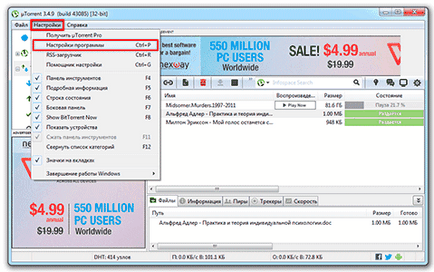
2. Az ablak (lásd: „Általános”) eltávolítjuk a kullancsot ellen a tételt az „Indítás uTorrent Ablakok» és «Első minimalizált”, az »Apply« és az OK gombot.
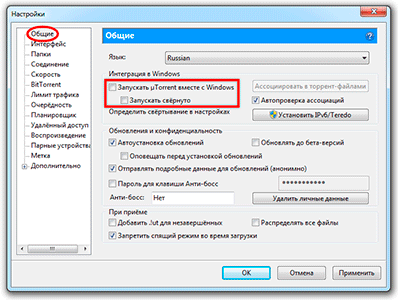
Mint látható, minden nagyon egyszerű. De, sajnos, ez nem mindig működik. Egyes alkalmazások esetén ez a konfiguráció is mélyen elrejtve, vagy hiányzik.
Tisztítsuk meg a „Startup”
Általában a Windows, és mindenesetre változat (XP, 7, 8, 10) van egy különleges mappát, ahol a programok hivatkozások betöltött a rendszer. Ez a start-up, a „Minden program”, és az úgynevezett „Startup”.
Talált alkalmazás utáltam - törlés nélkül. Ez úgy történik, a szokásos módon: jobb klikk - törlése.
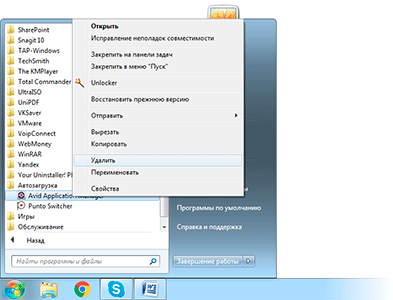
Ha a mappa nem, nyissa meg keresztül keresést. Ehhez kattintson a Start, a keresősáv, írja héj: startup mappát, majd nyissa meg a talált. Távolítsuk el a felesleges alkalmazásokat, majd ugyanúgy, nyissa meg a mappát, és tisztítsa meg a héj: közös indítási
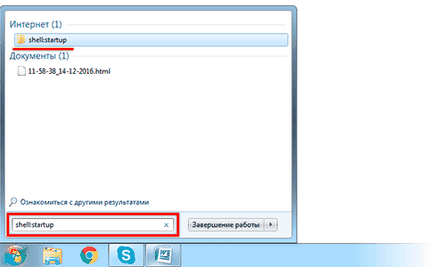
Elméletileg ez természetesen igaz, de a gyakorlatban csak egy része a programok, amelyek az indításkor. És nem az a tény, hogy közülük talál egyet kívánt megszabadulni.
Szerkesztése rendszer konfiguráció
Az egyik legmegbízhatóbb módja, hogy távolítsa el a programot indításkor. Úgy működik, majdnem mindig.
1. Nyissa meg a Start keresőmezőben adja msconfig, majd válassza ki a fájlt talált.
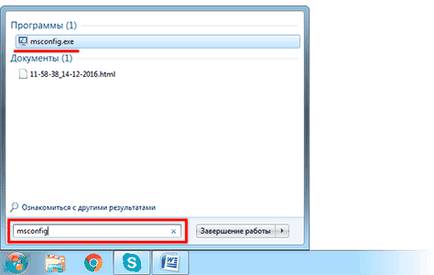
2. Ekkor megnyílik egy kis ablak, ahol akar menni a lap „Startup”
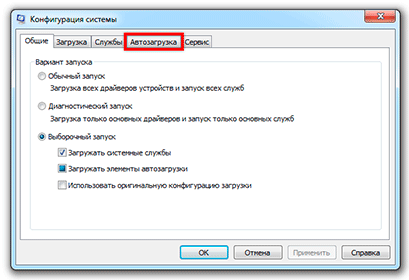
3. Vegye ki a pipát a kívánt programot, majd kattintson az „Apply” és az OK gombot.
A szokásos program a listán, hogy minél több és közművek, tiltsa csomagtartó ami nem ajánlott. Ezért távolítsa el a madár csak abban az esetben, ha biztosak vagyunk abban, hogy „ugyanaz” (felesleges) program.
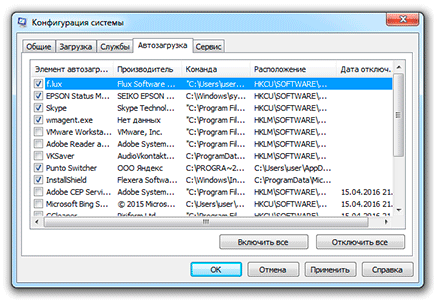
Rendszerint ez a kis ablak jelenik meg, ahol a Windows azt javasolja, hogy a rendszer újraindításához. Ez nem kötelező. Mindenesetre, a következő alkalommal, amikor bekapcsolja a számítógépet változtatások életbe léptetéséhez.
Távolítsuk el a indításkor CCleaner
CCleaner - ez egy ilyen programmulina, amely segít az átlagos felhasználó, hogy tiszta a rendszer az összes szemetet (törmelékek eltávolítására, tisztítsa meg a rendszerleíró adatbázisban, és még sok más). Többek között azt lehet beállítani az automatikus indítást.
Gyakran ez már telepítve van a számítógépen, és a Start - Minden program - CCleaner mappát. De ha nem, és azt szeretné, hogy a rendszer tiszta és rendezett, lehet ez a típus, ingyen letölthető és telepíthető innen.
1. Indítsa el a programot, válassza ki az elemet «Service» (Tools), menj a „Startup» (üzembe helyezés). fül «Ablakok» Van nyitottnak kell lennie.
Programok, amelyek indítási módban osztják több telített színek, és előttük az oszlopban „Enabled» (engedélyezve) lesz írva Igen vagy Nem.
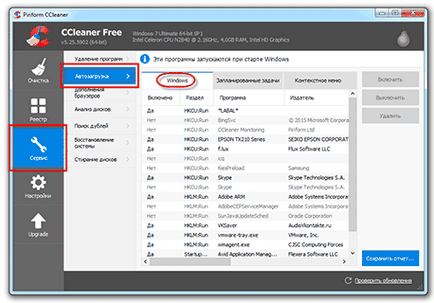
2. Kattintson a kívánt programot eltávolítani startup, és kattintson a gombra „Kikapcsolás» (tiltás) a jobb felső sarokban.
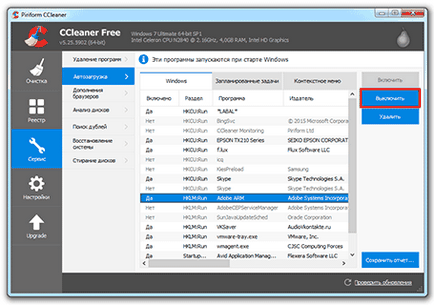
3. Indítsa újra a számítógépet a változtatások életbe léptetéséhez.
Én is ajánlom, hogy a lap „Ütemezett feladatok» (Ütemezett feladatok) a CCleaner. Nem található ugyanazon a helyen, kissé jobbra. Itt is gyakran ül a felesleges alkalmazásokat.
Disable Autorun regisztrációs keresztül
Registry - ez az a hely, ahol az összes Windows rendszer beállításait. Munka azt kell óvatosan, mert ha valami „nem” nagyban bonyolítja az életét.
Különösen tehetséges, például lehetőség van teljesen kivonja a folyamatos rendszer, valamint a számítógép csak nem akar működni. Tehát, ha éppen nem biztos, hogy jobb, ha nem kockázat: olyan technikákat, amiről fentebb írtam.
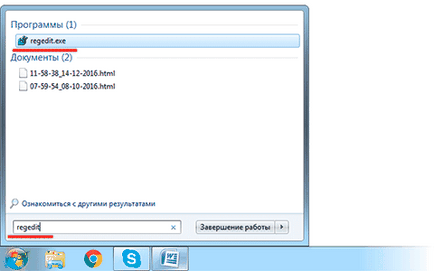
2. Nyissa meg a mappát a következő sorrendben (a bal oldalon): HKEY_CURRENT_USER - Szoftver - Microsoft - a Windows - CurrentVersion - Run
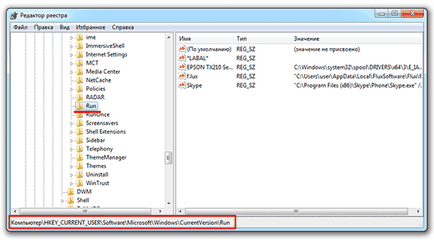
3. C a jobb oldalon lesz a csapat és futtatni bizonyos programokat. Innen, és szeretné, hogy távolítsa el őket.
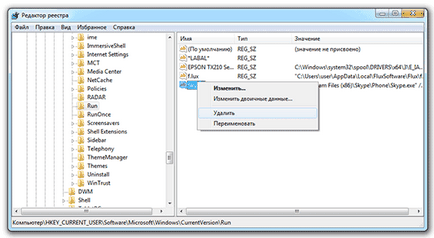
És nézd meg a következő mappát RunOnce. Teljes elérési útvonalát: HKEY_CURRENT_USER \ Software \ Microsoft \ Windows \ CurrentVersion \ RunOnce. Ott is lehet a csapat, amely futtatni mindenféle alkalmazásokat. Távolítsuk el őket ugyanúgy.
És akkor megtekintéséhez, és ha szükséges, tisztítsa meg a két mappát:
Mely programokat eltávolítani startup, és melyek a legjobb bal
A lehető leggyorsabb letöltési és futtassa a Windows autorun maximalizálása a kívánatos megjelenése felesleges. Azonban buzgó nem éri meg, mert súlyos problémákhoz vezethet, különösen, ha az érintés szolgáltató alkalmazások.
Az olyan programok, mint az iTunes, uTorrent, Mail.ru, Yandex biztonságosan törölhető. ezek általában jobb, ha telepíti a kifejezetten hozzá a startup és semmi hasznosat nem.
De minden, ami a nevüket szavakat, mint az Intel, Nvidia, a Microsoft jobb, ha hagyjuk. És persze, ne érintse meg a víruskereső - meg kell dolgozni óta folyamatosan bekapcsolja a számítógépet, amíg az ki van kapcsolva.
A Messager helyzet nem egyértelmű. A letöltési sebesség a rendszer, természetesen, a szenvedés, de megköveteli a kezdete hosszabbítás. És néha akkor, és nem felejtsd el futtatni néhány Skype, és végül egyetlen fontos hívást vagy üzenetet. Tehát döntsd el magad.
Általában, ha kétség merül fel, akkor írja be a program nevét a kereső Yandex és a Google, és megtudja, mit csinál. Valószínűleg ott lesz írva, hogy lehetséges, hogy biztonságosan eltávolítani induláskor vagy sem.